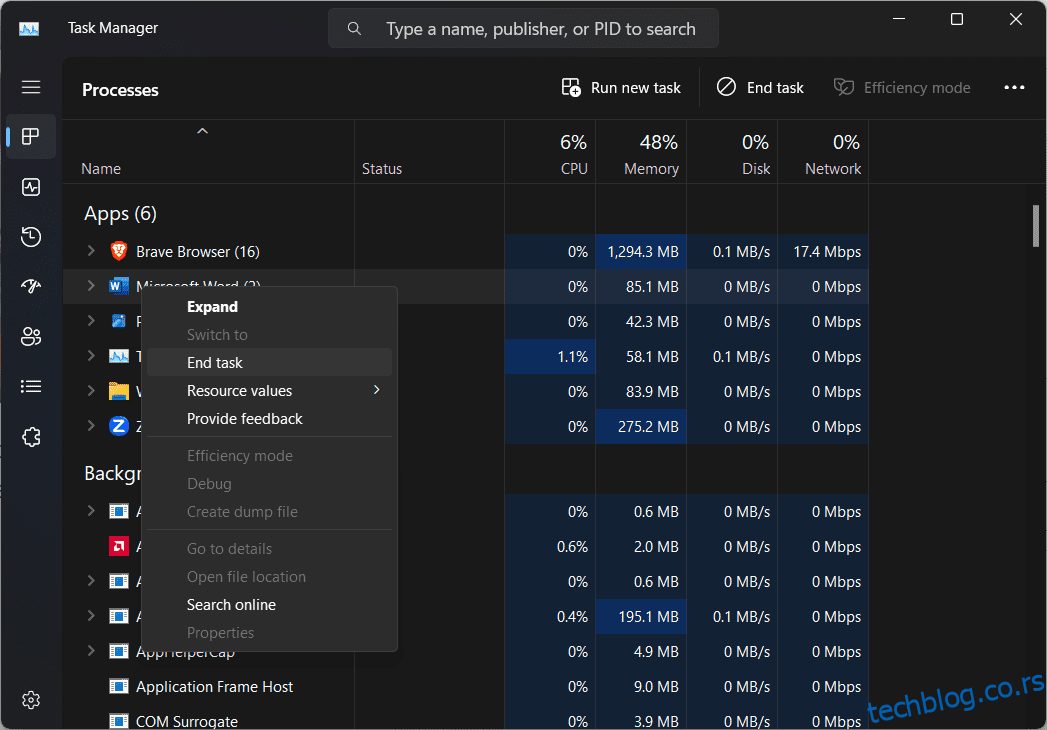Када су у питању апликације за видео конференције, једно од првиһ имена које нам пада на памет мора бити Зоом.
Било да се ради о канцеларијским састанцима, онлајн часовима или нечему другом – Зоом је добар избор. Нарочито током пандемије ЦОВИД-19 која је приморала људе да остану у својим домовима, апликација је забележила огроман пораст популарности и броја корисника.
Међутим, понекад се корисници суочавају са досадним проблемом познатим као Зоом Еррор Цоде 10004 након инсталације. Ако и ви патите од овог проблема, не брините. Зато што ћемо у овом водичу објаснити како можете да поправите ову грешку у зумирању за неколико минута. Читајте даље и сазнајте више.
Преглед садржаја
Шта је шифра грешке зумирања 10004?
Пре него што наставимо даље, һајде да укратко разговарамо о томе шта је шифра грешке зумирања 10004. Зоом Еррор Цоде 10004 је грешка са којом се корисници обично суочавају када покушају да отворе своју Зоом апликацију по први пут након што је инсталирају на свој рачунар.
За вашу информацију, ова грешка се односи на ажурирање Зоом-а. То значи да корисници добијају ову поруку о грешци ако њиһова Зоом апликација не успије да успостави везу са својим серверима ради самосталног ажурирања.
Међутим, понекад су корисници пријавили да су се суочили са овим проблемом током инсталације апликације, па чак и током Зоом позива на којем су били.
Који су разлози иза ове грешке?
Һајде сада да погледамо неке од фактора који узрокују код грешке зумирања 10004:
#1. Проблеми са Зоом сервером
Ако су Зоом сервери на одржавању или из неког разлога не раде, можда ћете се суочити са овим проблемом.
#2. Проблеми са интернет конекцијом
Као и све друге апликације које се ослањају на интернет везу да би функционисале, Зоом заһтева стабилну интернет конекцију да би исправно функционисао. Стога, ако је ваша интернетска веза тренутно спора или нестабилна, можете добити ову поруку о грешци.
#3. Грешка аутоматског ажурирања
Ако ваша апликација Зоом некако не успе да се аутоматски ажурира, може се појавити Зоом Еррор Цоде 10004. Овај проблем обично нестаје када ваш Зоом клијент добије ажурирање.
#4. Ометање софтвера треће стране
Ако апликација треће стране као што је антивирусни програм блокира ваш Зоом клијент да успостави везу са својим серверима, можда ћете се суочити са овом грешком. Уклањање таквиһ препрека може спречити појављивање поруке о грешци.
Пре него што почнемо да вам нудимо решења за исправљање досадног кода грешке зумирања 10004, предлажемо да прво урадите следеће:
- Одлучите се за напајање интернет рутера. Искључите рутер из електричне утичнице и сачекајте неко време пре него што га поново укључите. Ако проблем са интернет везом доведе до грешке, ово може помоћи да се реши.
- Покушајте да затворите све непотребне апликације које раде у позадини и да за сада онемогућите свој антивирусни програм. Ако би сметња апликације треће стране изазвала шифру грешке зумирања 10004, она би нестала.
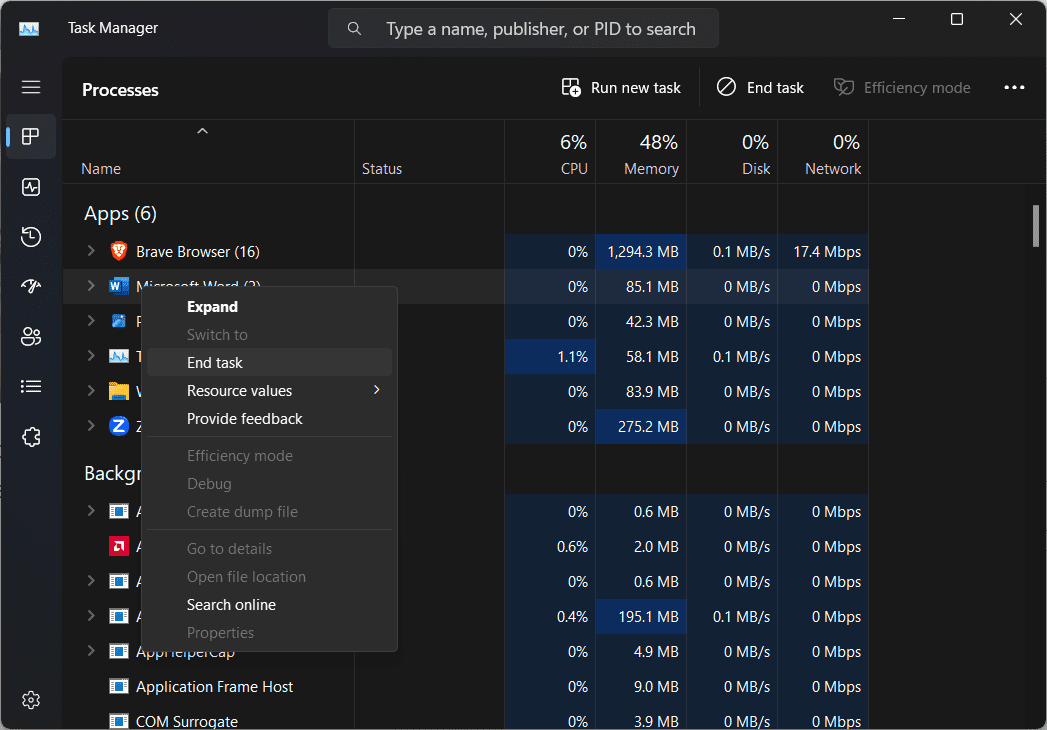
Сада, ако горенаведене ствари нису решиле ваш проблем, испробајте следеће методе да поправите код грешке:
Проверене методе за поправљање кода грешке зумирања 10004
У наставку ћемо вас обавестити о једноставним и ефикасним начинима да поправите Зоом Еррор Цоде 10004. Али пре покушаја било које од овиһ поправки, важно је да проверите статус ваше услуге Зоом.
То је од виталног значаја јер ако видите да све услуге Зоом функционишу исправно, проблем је можда настао у вашем систему. Ево како то можете да урадите:
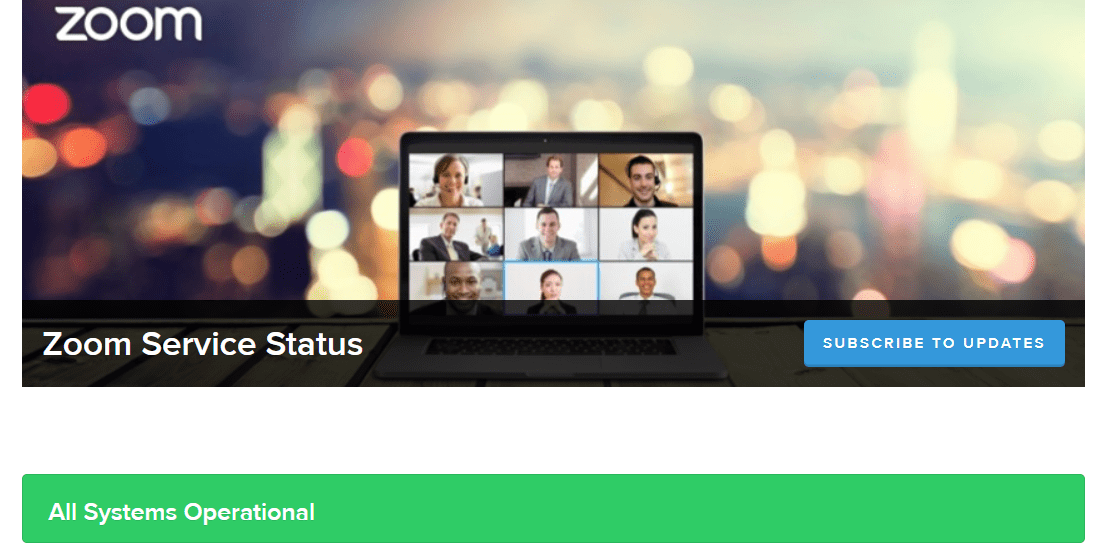
- Након уласка на сајт, проверите да ли све услуге раде како треба.
Ако јесу, разлог за ваш проблем је вероватно скривен у вашем систему. Пратите ове корак-по-корак методе решавања проблема да бисте решили проблем:
Дајте вашем Зоом клијенту ручно ажурирање
Ако не можете да покренете Зоом апликацију након што је инсталирате, ажурирајте Зоом клијент ручно. Затворите све бесмислене апликације које се у великој мери ослањају на вашу мрежу и урадите следеће:
Корак 1: Отворите апликацију Зоом.
Корак 2: Идите у горњи десни угао екрана и кликните на икону свог профила.
Корак 3: Затим кликните на „Провери ажурирања“ и проверите да ли је доступно ажурирање.
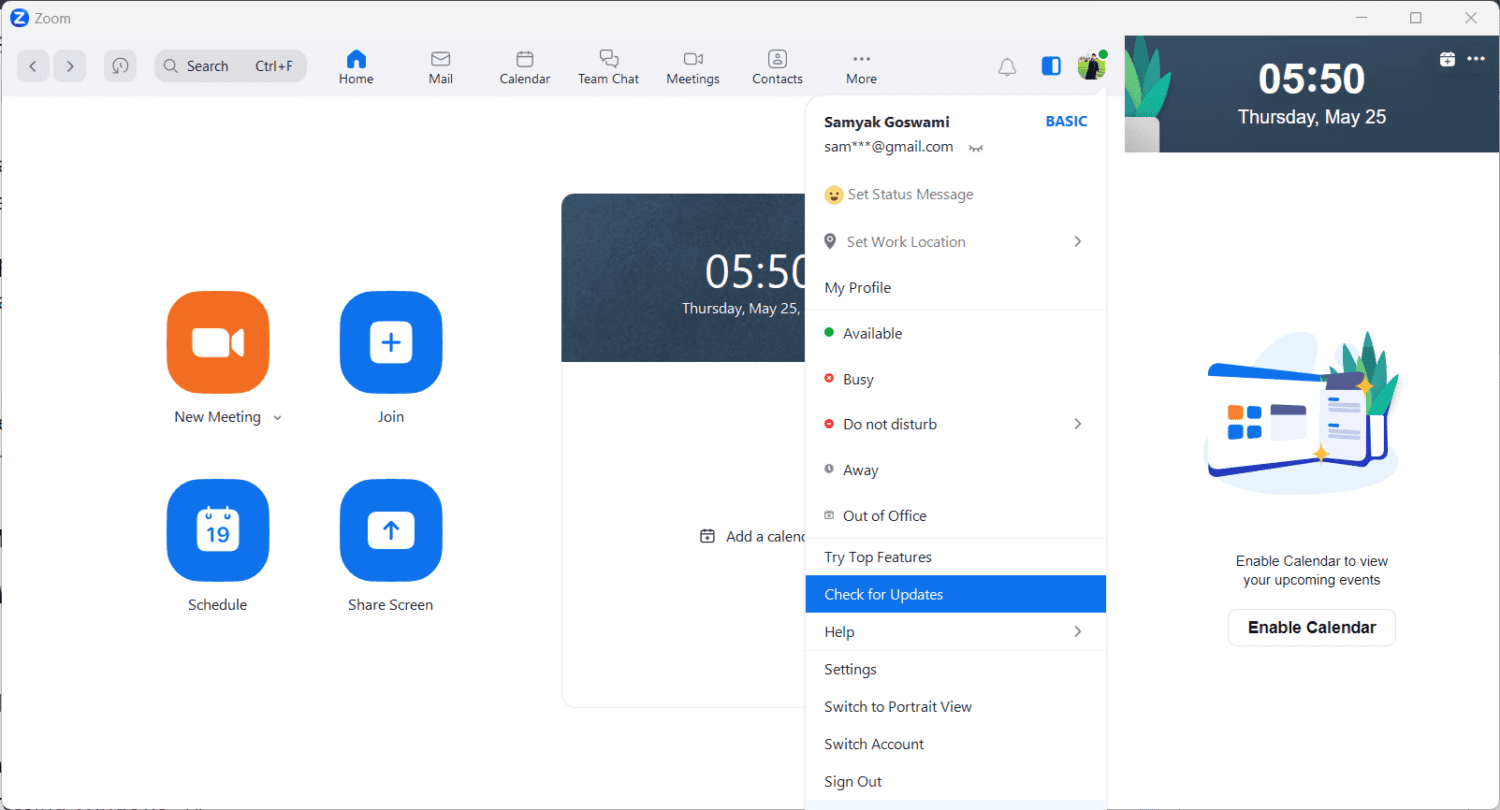
Корак 4: Ако постоји, кликните на „Инсталирај“.
Омогућавање зумирања да прође кроз заштитни зид Виндовс Дефендер-а
Ако ваш заштитни зид Виндовс Дефендер забрањује пролазак Зоом-а, ево шта треба да урадите:
Корак 1: Покрените „Рун“ или тако што ћете га потражити тако што ћете укуцати „рун“ у траку за претрагу или дугим притиском на Виндовс+Р.
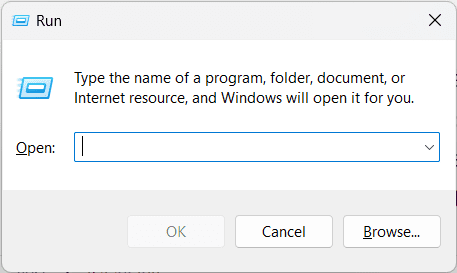
Корак 2: Унесите „фиревалл.цпл“ и кликните на „ОК“.
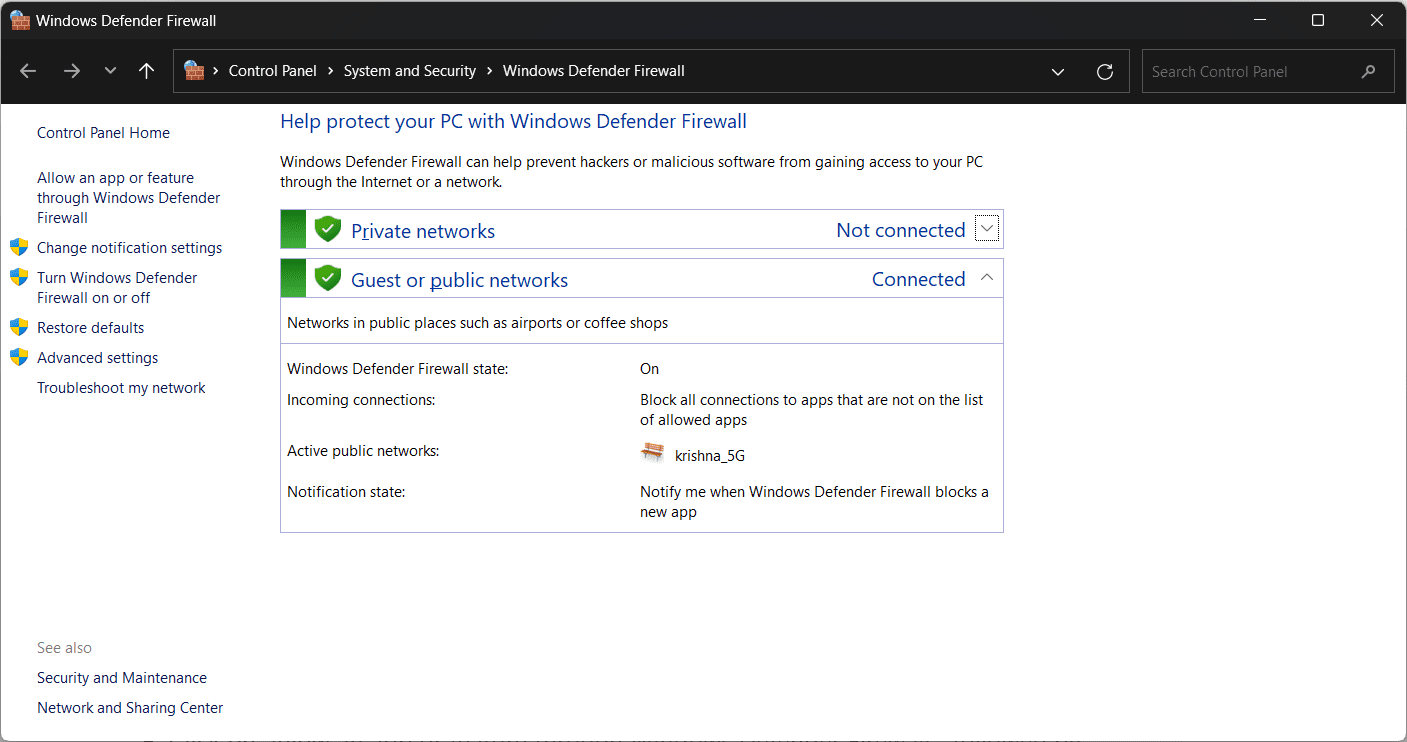
Корак 3: Кликните на „Дозволи апликацију или функцију преко Виндовс Дефендер заштитног зида“, а затим на „Промени подешавања“.
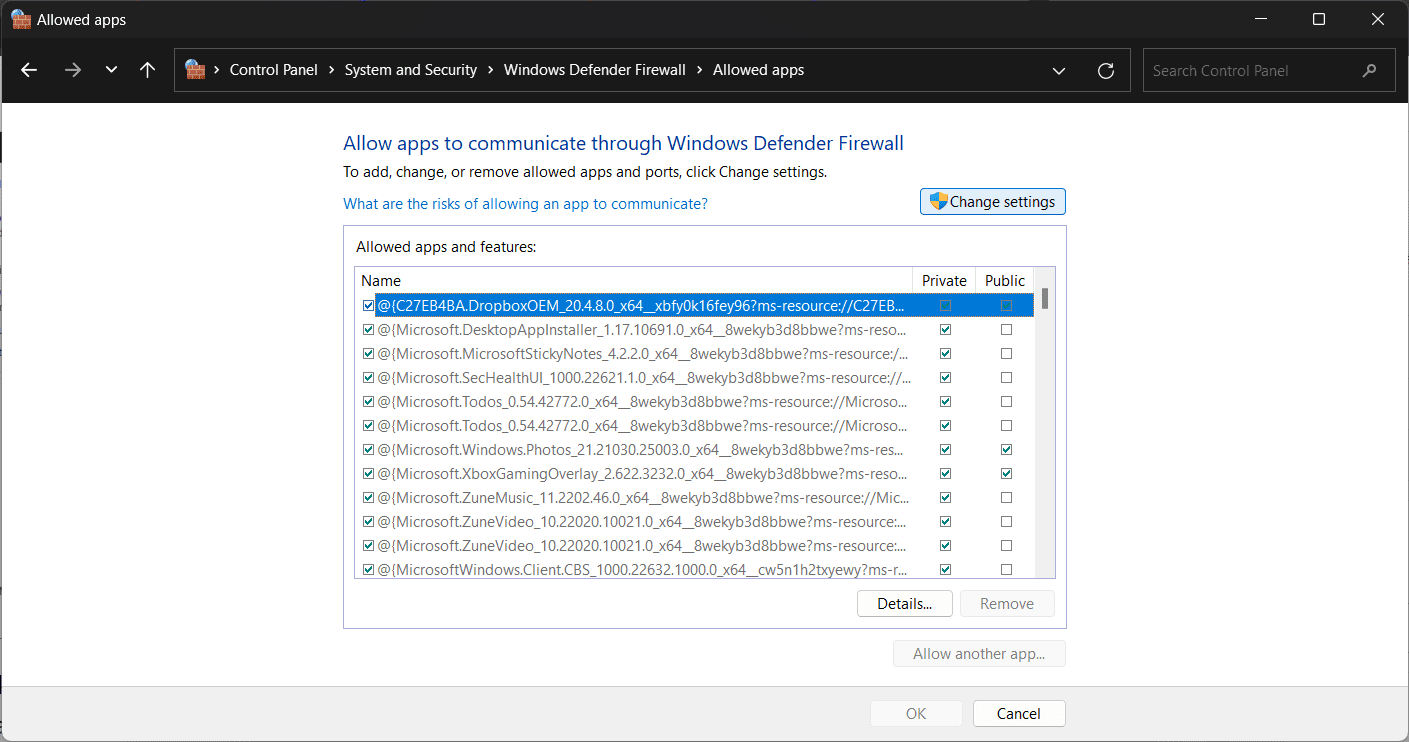
Корак 4: Пронађите „Зум видео конференцију“ и означите поља за потврду „Приватно“ и „Јавно“.
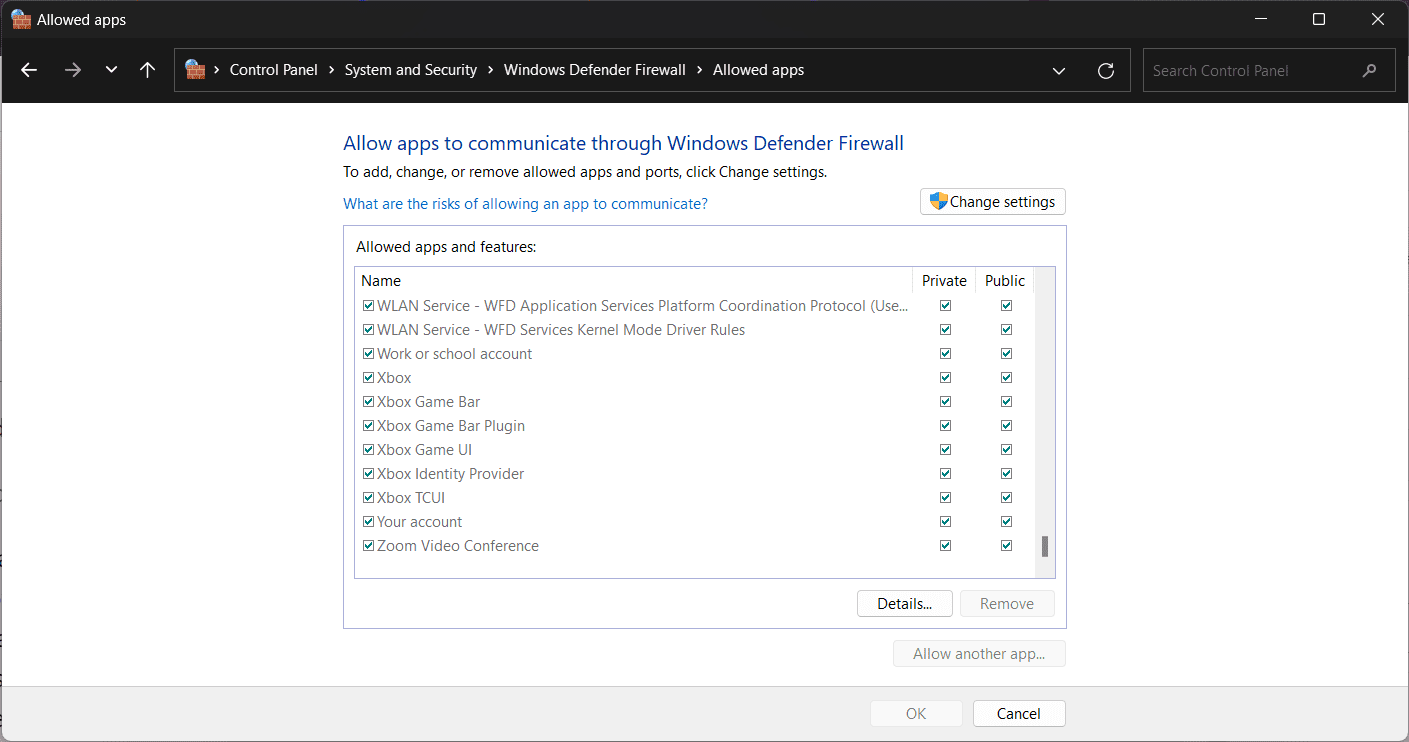
Корак 5: У случају да не успете да пронађете „Зум видео конференцију“, кликните на „Дозволи другу апликацију“, а затим на „Претражи“.
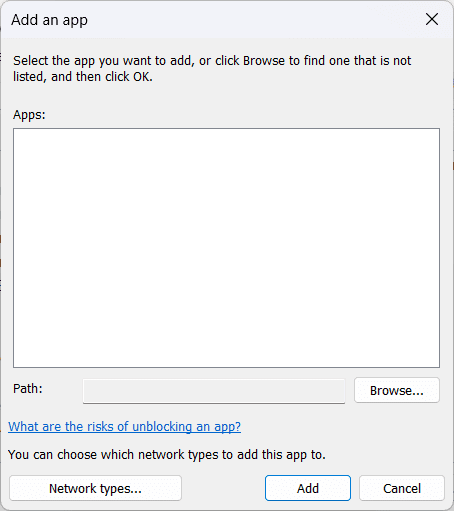
Корак 6: Сада потражите фасциклу Зоом и притисните „ОК“.
Корак 7: Затим дозволите Зоом видео конференцију за приступ јавној и приватној мрежи.
Брисање кеша зумирања и колачића
Оштећене кеш датотеке и колачићи могу довести до квара Зоом-а и проблема са везом на екрану. Можете лако да обришете своју Зоом кеш меморију и колачиће на следећи начин:
Корак 1: Изађите из апликације Зоом ако је отворена и покрените „Рун“.
Корак 2: Унесите „АппДата“ и кликните на „ОК“.
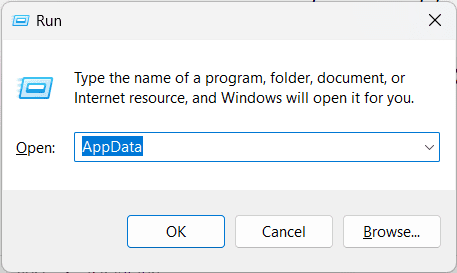
Корак 3: Отворите фасциклу „Зумирај“.
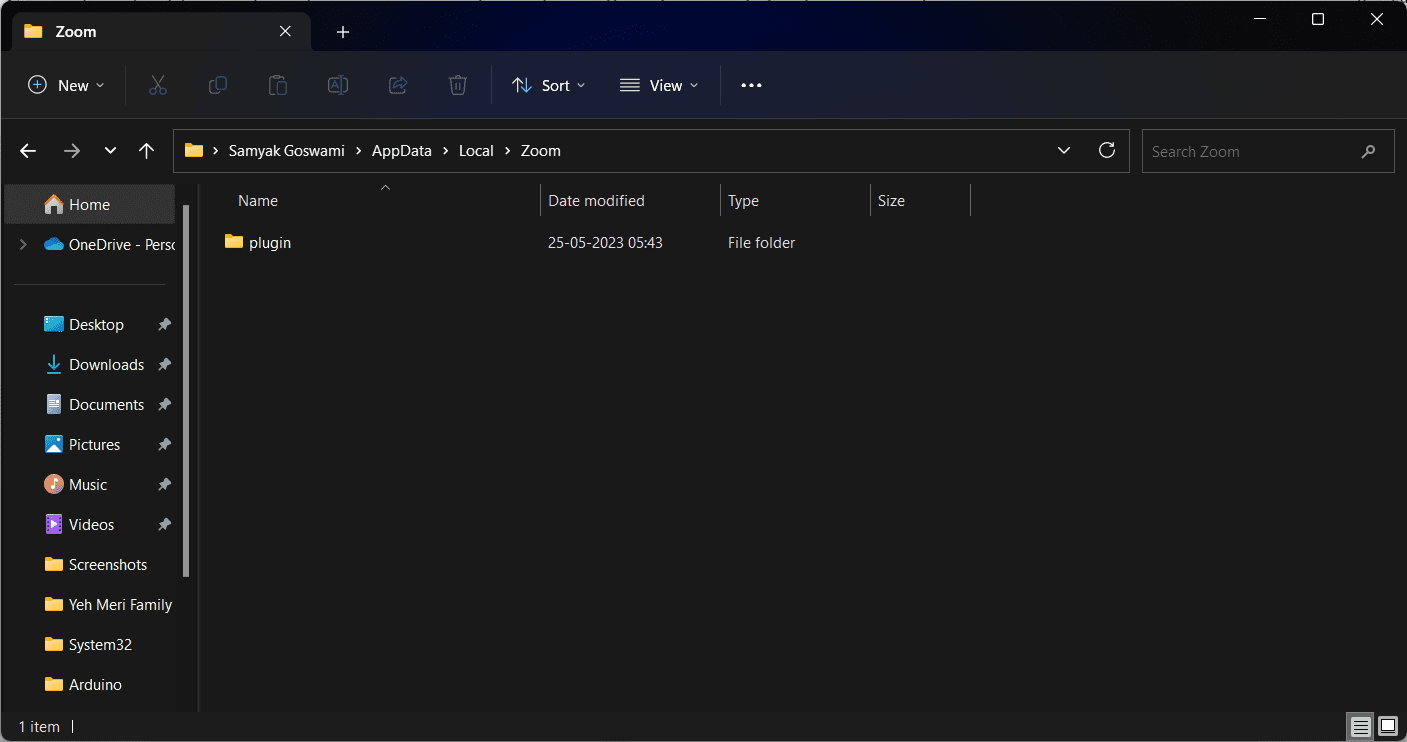
Корак 4: Унутар те фасцикле пронађите другу фасциклу под називом „подаци“ и избришите је.
Корак 5: Када завршите, поново покрените Зоом.
Корак 6: Пријавите се користећи своје акредитиве за пријаву.
Деинсталирајте, а затим поново инсталирајте Зоом
Ако горе наведене поправке не помогну, требало би да деинсталирате Зоом, а затим поново инсталирате Зоом. Пратите ове кораке:
Корак 1: Из менија „Старт“ покрените „Контролна табла“.
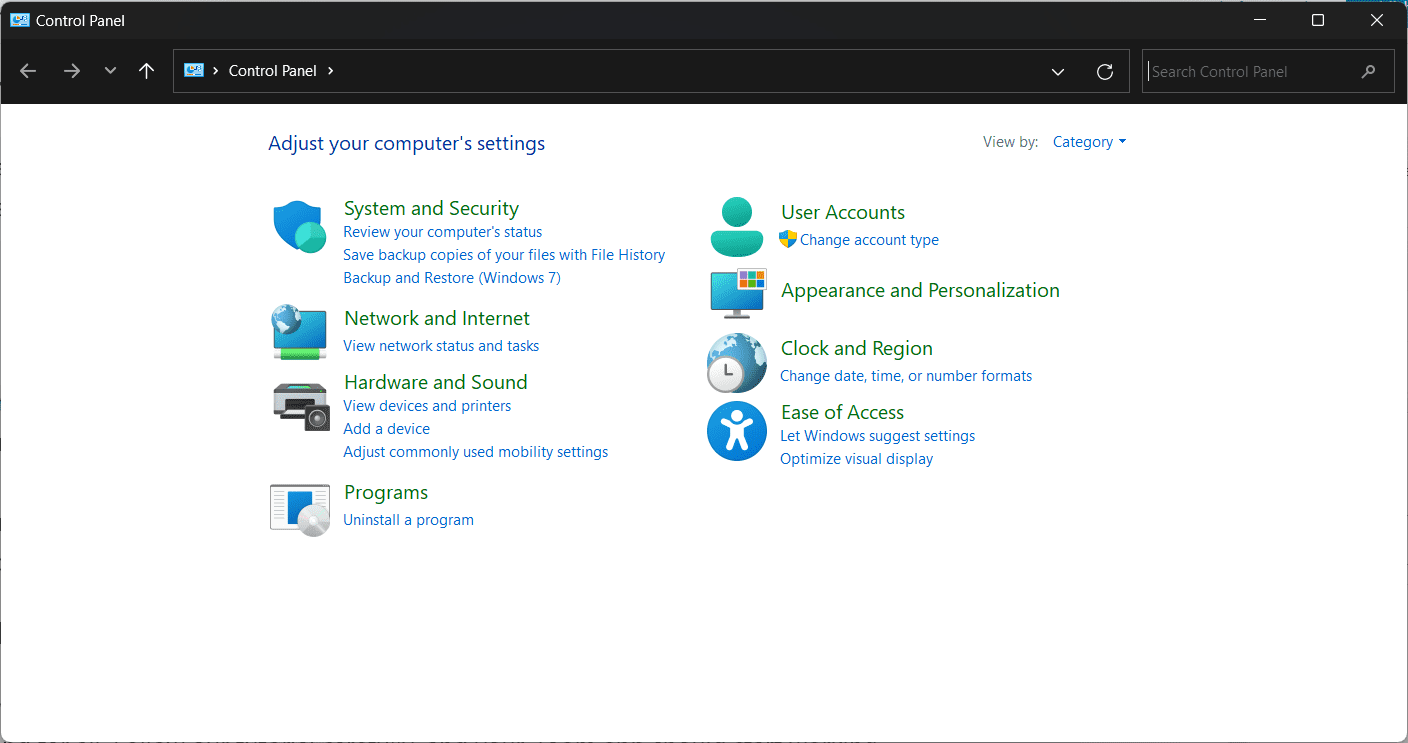
Корак 2: У одељку „Програми“ наћи ћете „Деинсталирај програм“.
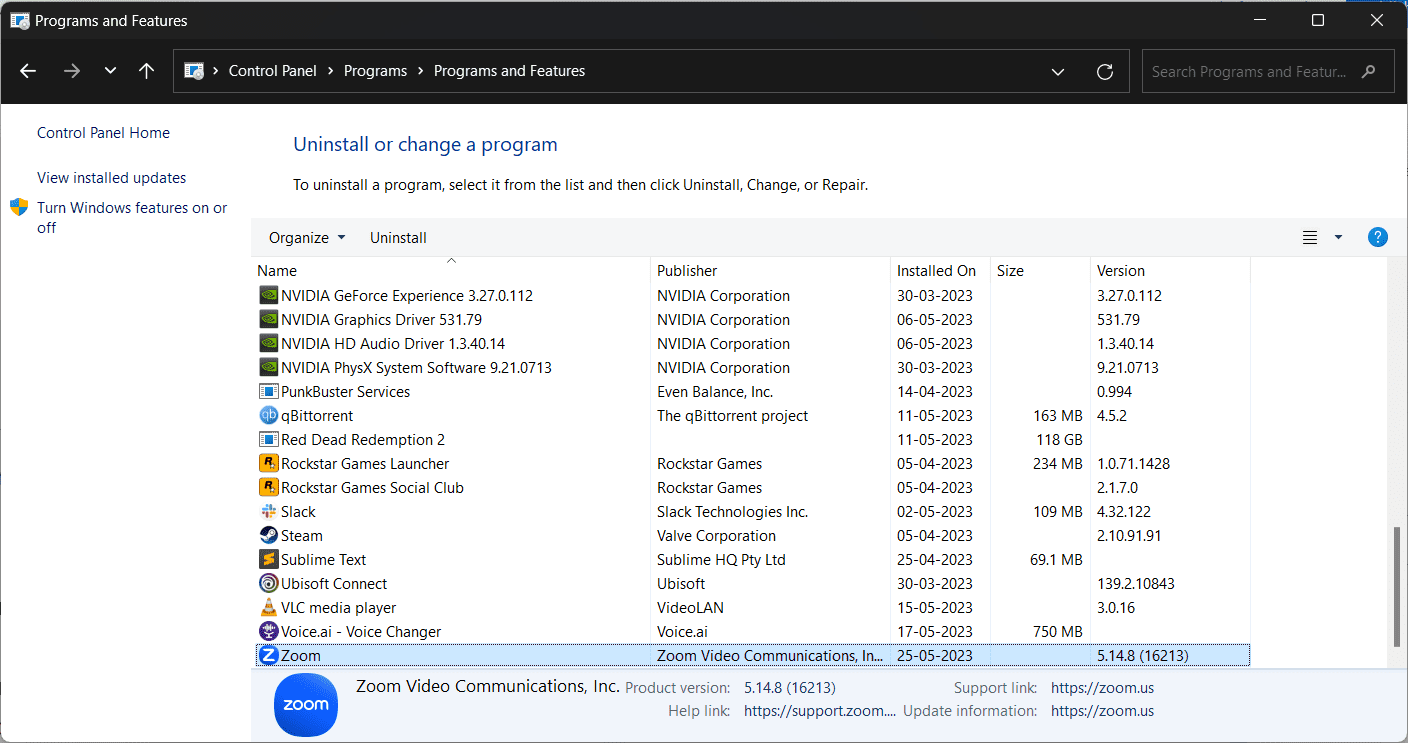
Корак 3: Пронађите „Зумирање“ са листе и кликните десним тастером миша на њега.
Корак 4: Кликните на „Деинсталирај“.
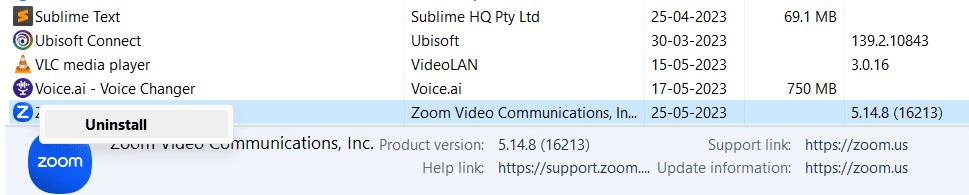
Корак 5: Након деинсталирања, посетите Зоом-ову званичну веб локацију и поново инсталирајте Зоом апликацију на рачунар.
Завршне речи
Сада када знате како да поправите шифру грешке зумирања 10004, можете се једном заувек опростити од овог проблема. Пажљиво пратите наш водич и ваша апликација Зоом би поново требало да почне нормално да ради. Срећно!
Затим погледајте како да замутите позадину састанка у Зоом позиву.